每当我们谈论 Windows 中的基本编辑功能时,复制和粘贴是第一个也是必不可少的功能。它在许多方面都有帮助,尤其是在处理文档、重新排列和格式化文档时。如果遇到复制和粘贴不起作用的问题,你会怎么做?
注意: 通常,要进行复制操作,你需要按 CTRL 和 C 或选择有问题的对象并右键单击它并选择复制。同样,要粘贴复制的文本或项目,请按 CTRL 和 V 或右键单击并选择粘贴。
如何修复复制和粘贴不起作用?可能的原因之一可能是程序组件损坏、插件或功能有问题、“rdpclicp.exe”进程有问题。你可以重新启动计算机并尝试再次执行该操作。如果这不起作用,请继续了解一些故障排除方法,以解决复制和粘贴在 Windows 10 上不起作用的问题。
方法 1:保留你的 Windows 更新
复制和粘贴不起作用的解决办法:有时系统错误可能会导致复制和粘贴等故障。要解决此问题,你可以在 Microsoft 不断推出新功能和修复程序时更新你的 Windows 。要更新你的 Windows,请执行以下步骤:
按 Windows 和 I 以启动设置。
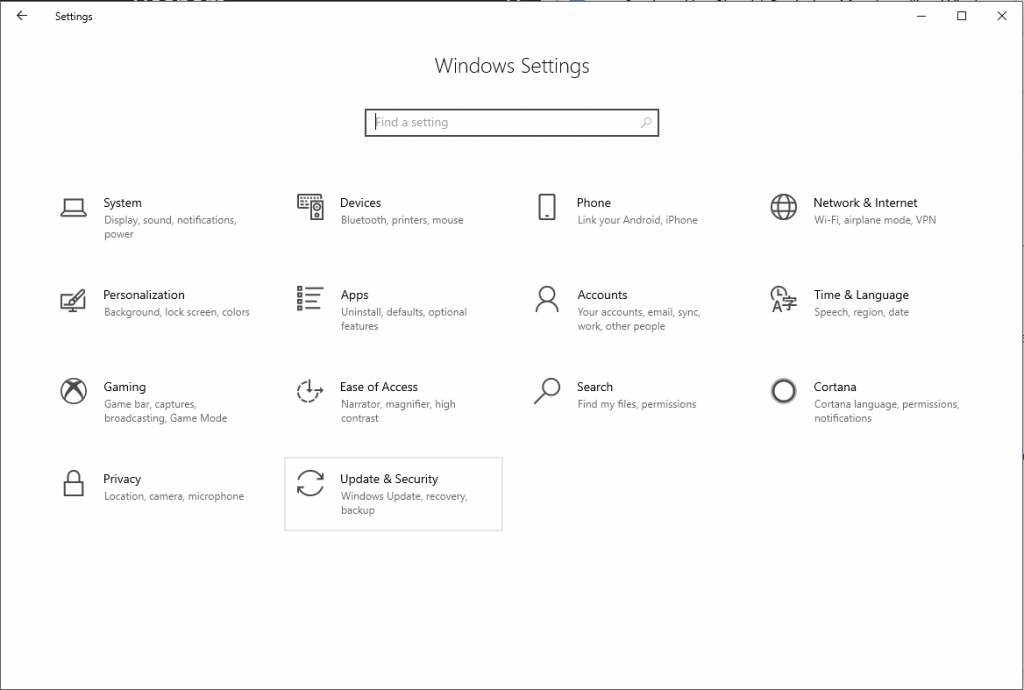
导航到更新和安全。
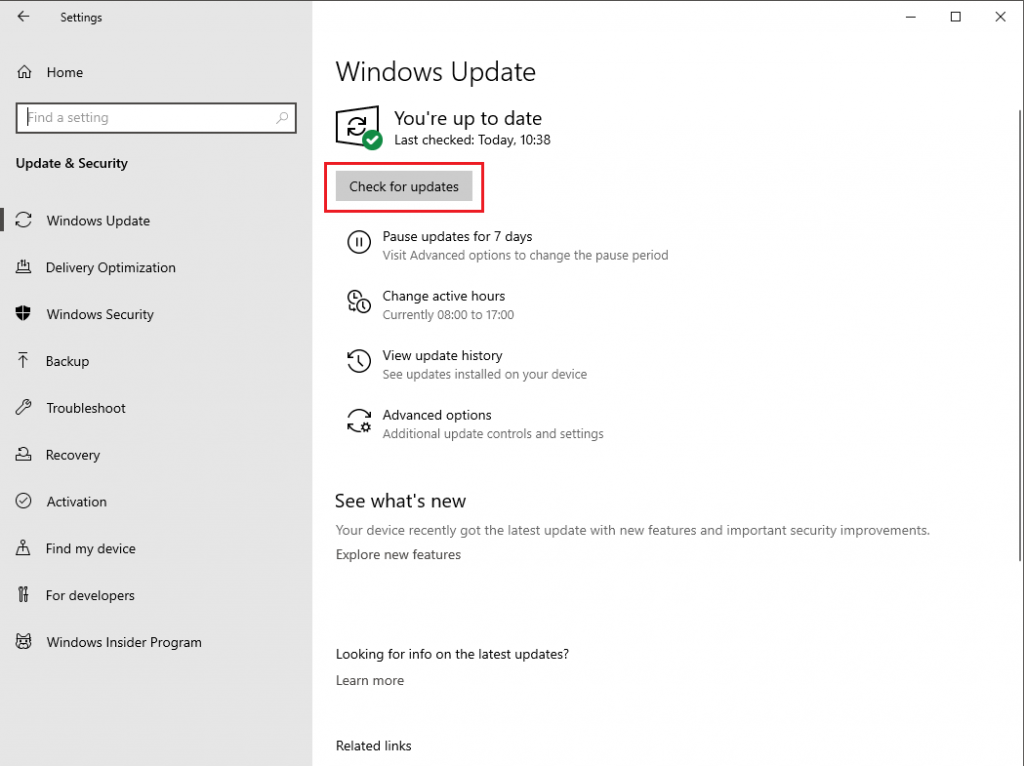
单击“检查更新”。
Windows 将检查任何可用的更新。单击下载并安装。
方法 2:更新你的驱动程序
复制和粘贴不起作用修复教程:如果你的 Windows 驱动程序损坏或过时,也可能出现复制和粘贴不起作用的情况。要解决此问题,你必须更新 Windows 上的驱动程序。你可以手动更新它们,但这可能需要花费大量的精力和时间。这就是为什么最好有一个方便的软件来完成这项肮脏的工作。无需任何麻烦即可更新驱动程序的最佳工具之一是Advanced Driver Updater该工具可找到最新的驱动程序并下载并安装它们以提高 PC 性能并避免这些问题。
方法三:重启rdpclip.exe进程
rdpclip.exe 是文件复制的可执行文件。它为终端服务服务器提供了一项功能,使你能够在服务器和客户端之间复制和粘贴。你需要结束 rdpclip.exe 进程,然后重新启动它以解决在 Windows 10 上修复复制和粘贴不起作用的问题。
按 Ctrl + Shift + ESC 以获取任务管理器。
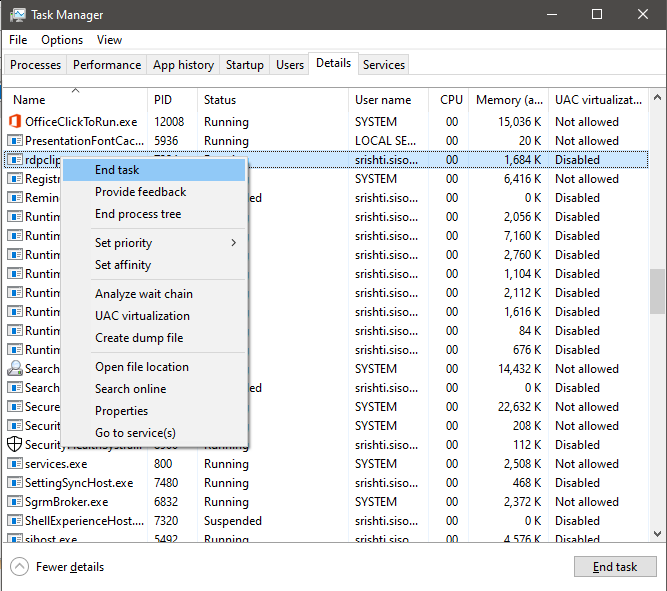
单击详细信息选项卡。
找到并右键单击“ rdpclip.exe ”进程。
选择结束任务以关闭进程。
按 Windows 和 E 键以获取文件资源管理器。
单击此 PC-> 本地磁盘 C-> Windows-> 系统 32
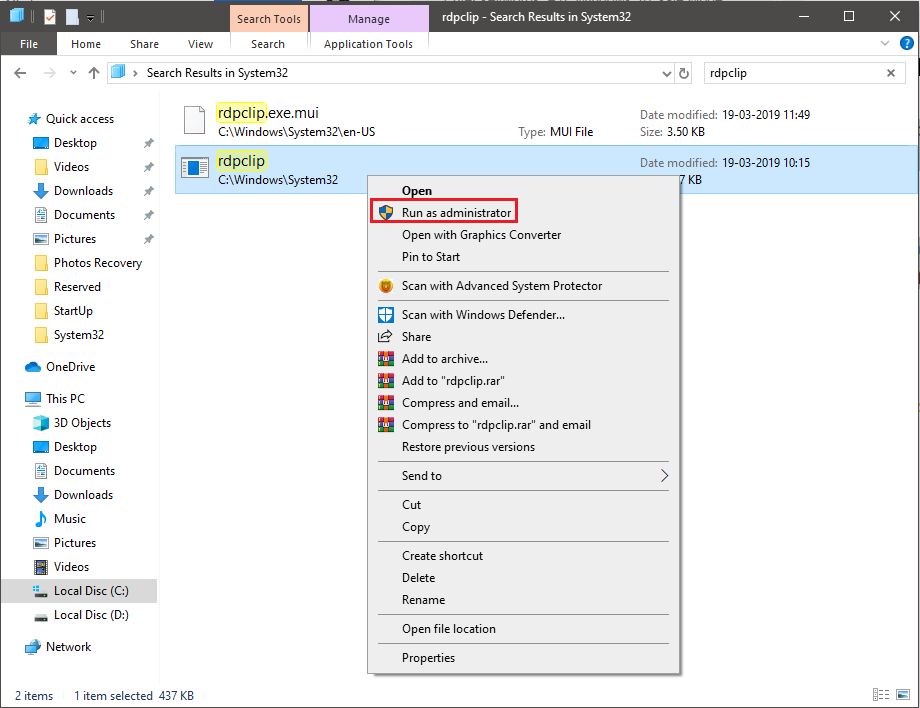
导航到“ rdpclip.exe ”并运行它。
方法4:暂时禁用杀毒软件
复制和粘贴不起作用的解决办法:始终建议你在计算机上安装防病毒软件。它可以保护你的计算机免受看不见的威胁。但是,有时它可能会与系统冲突并影响一些基本功能,例如复制和粘贴功能。因此,你可以尝试暂时禁用防病毒软件,以检查复制和粘贴在 Windows 10 上不起作用是否已解决。
如果你的问题得到解决,那么你可以更改你的防病毒软件。这样你就可以不受干扰地保护你的计算机。
方法 5:检查恶意软件
复制和粘贴不起作用修复教程:如果你认为你的计算机表现得很有趣并且没有按应有的方式响应,那么恶意软件或病毒可能是问题背后的罪魁祸首。
你可以运行防病毒扫描以检测计算机上存在的任何威胁。如果你没有防病毒工具,你可以尝试使用Advanced System Protector来保护你的计算机免受各种威胁。这可以消除计算机上可能导致系统功能障碍的威胁。

方法 6:运行检查磁盘实用程序扫描
如何修复复制和粘贴不起作用?正如我们所讨论的,此复制和粘贴不起作用可能是由于系统文件或应用程序损坏所致。你可以运行 CHKDSK 扫描来解决该问题。
请按照以下步骤运行扫描:
你可以从命令提示符或PowerShell运行 Chkdsk :
按 Windows 和 X 键以获取“开始”按钮上方的上下文菜单。
选择 Windows PowerShell(管理员)
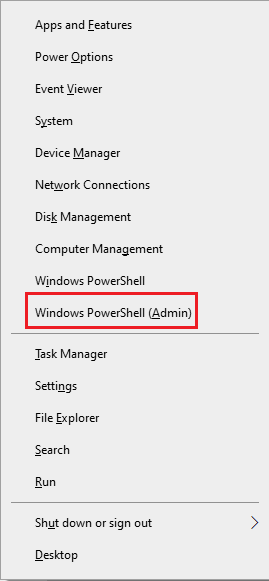
输入:chkdsk X: /f将 X 替换为要扫描的驱动器,例如chkdsk C: /f
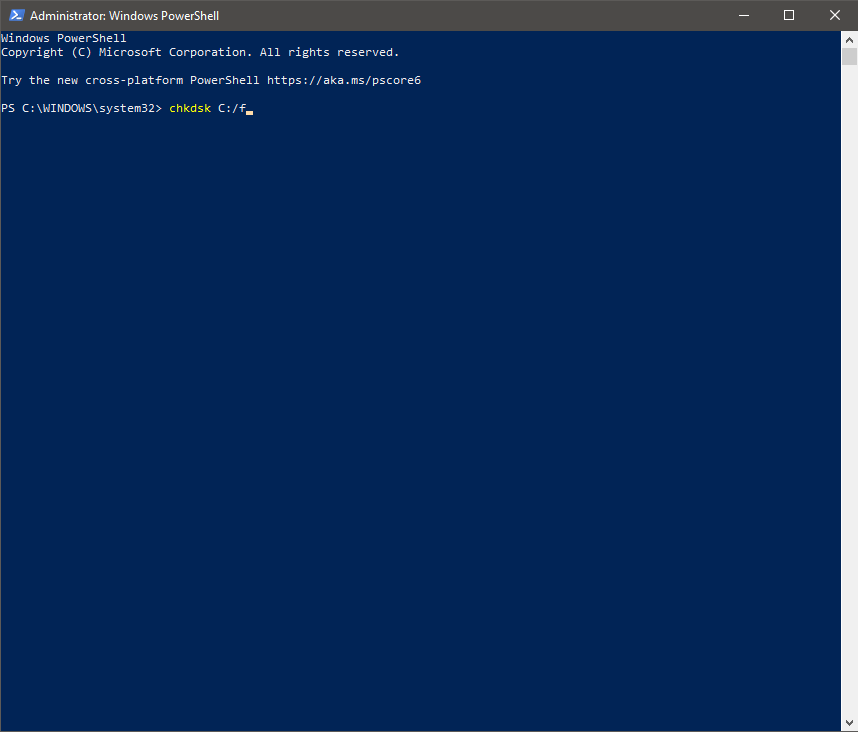
你将收到安排扫描的提示,键入 Y 并按 Enter。
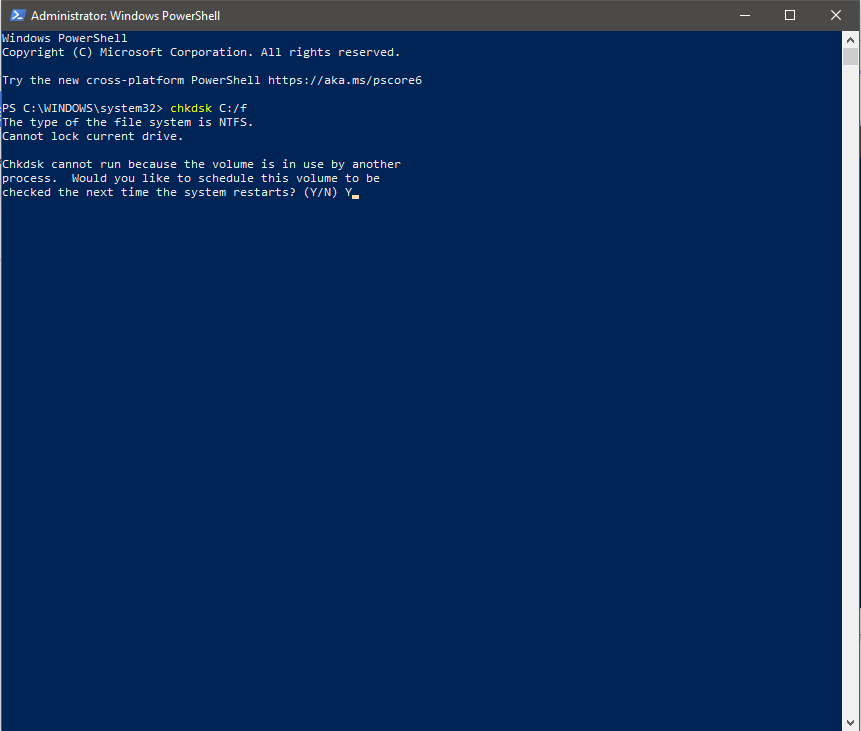
重新启动你的 PC 并检查问题是否仍然存在。
替代方法:
复制和粘贴不起作用修复教程:按 Windows 和 E 键打开文件资源管理器。单击这台电脑。
找到并右键单击硬盘驱动器,然后单击属性。
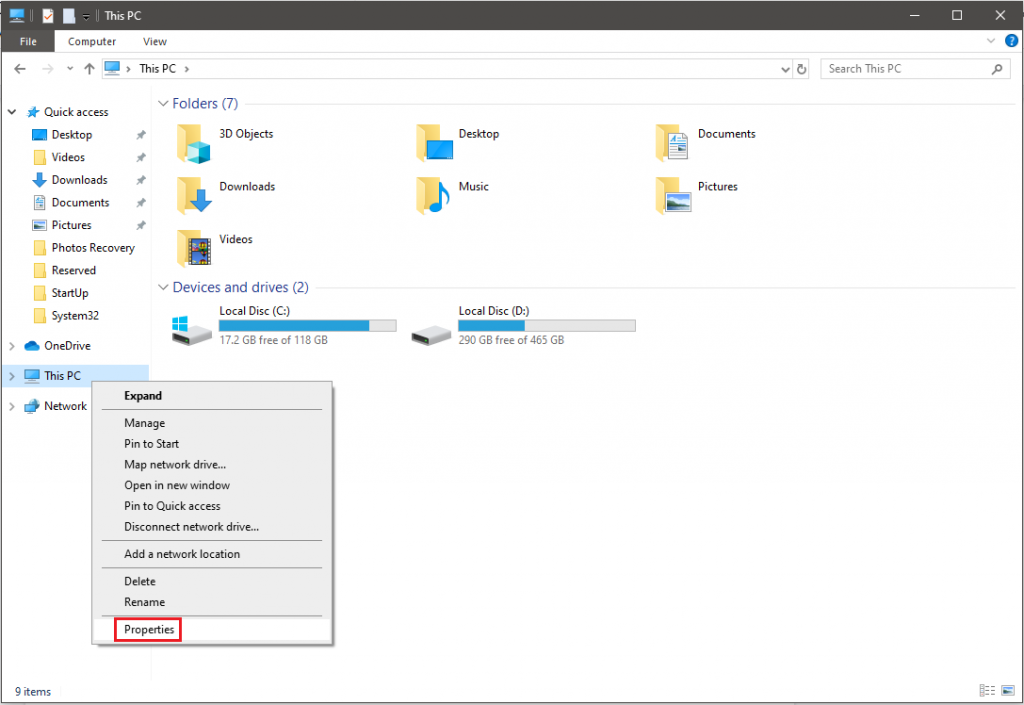
单击属性窗口上的工具选项卡。
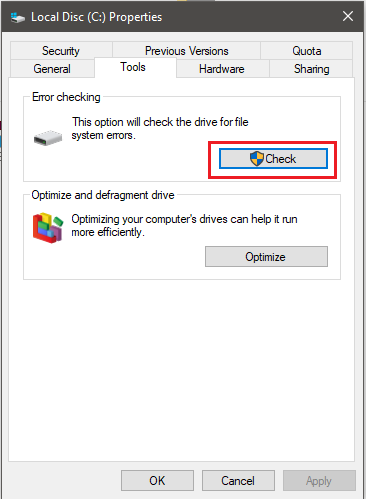
在错误检查下,单击检查。
方法七:系统还原
复制和粘贴不起作用的解决办法:如果你最近更新了你的计算机或任何应用程序并且开始面临复制和粘贴无法在 Windows 上运行的问题,那么最新的更新可能是原因。你可以将 Windows 恢复到正常工作的状态。因此,你可以使用系统还原将东西放在旧地方。
笔记:系统还原对你的个人文件没有影响。它可能会删除最近安装的驱动程序、应用程序和其他更新。
还原点在你安装 Windows 更新、应用程序或驱动程序时创建,或者你也可以手动创建一个。
要创建系统还原,请执行以下步骤:
转到搜索栏并键入控制面板,然后按 Enter。
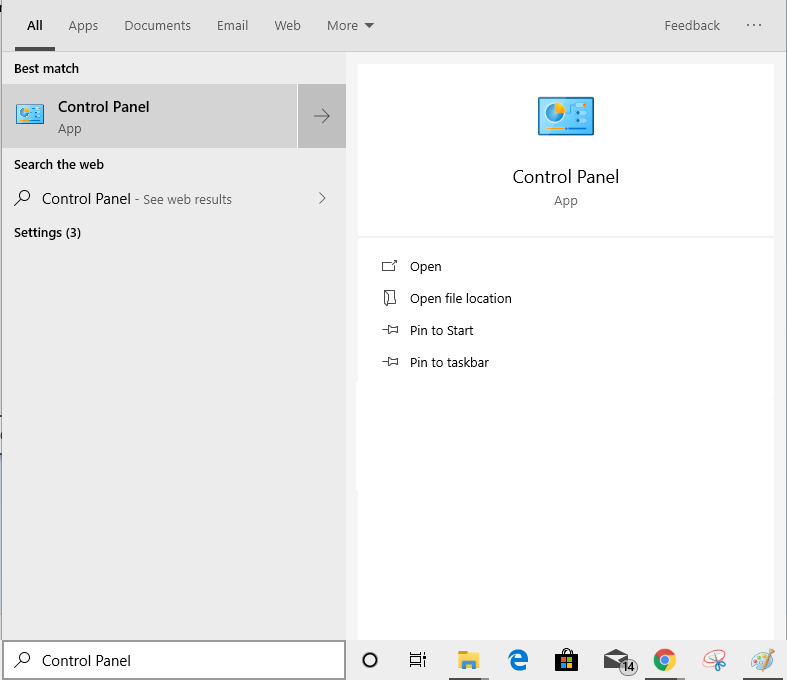
在控制面板窗口中,在搜索框中键入恢复,然后按 Enter。
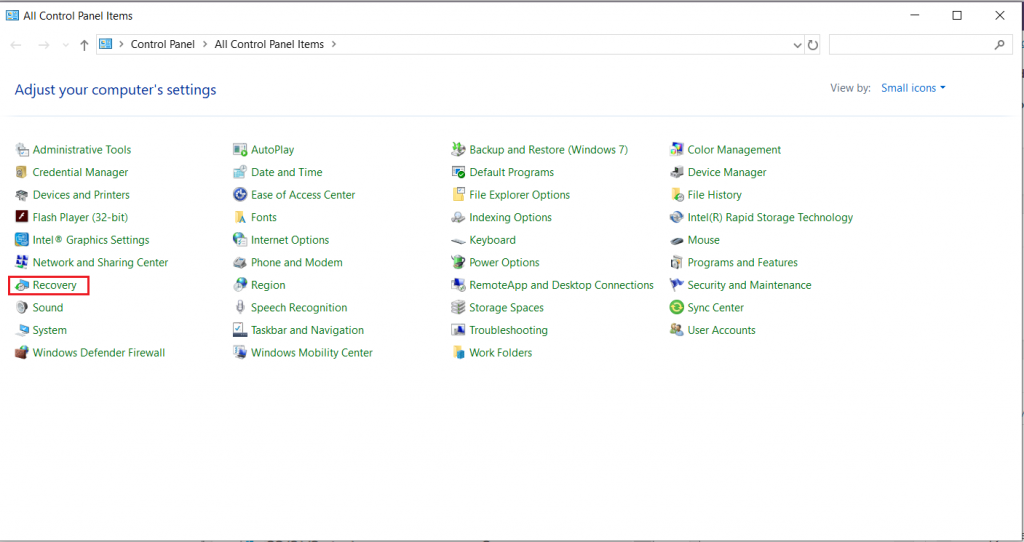
单击打开系统还原。
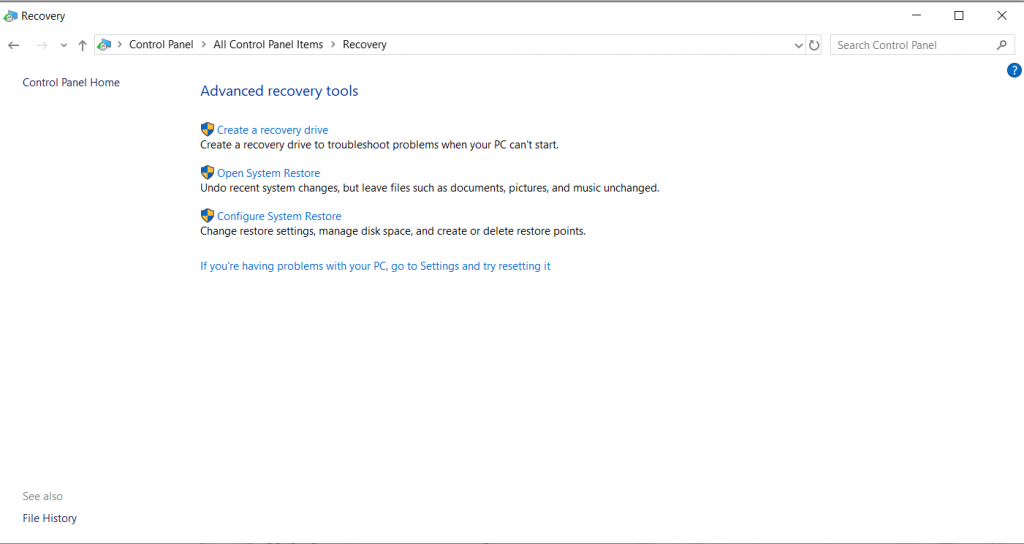
你将出现一个名为“系统还原”的窗口,按“下一步”开始。
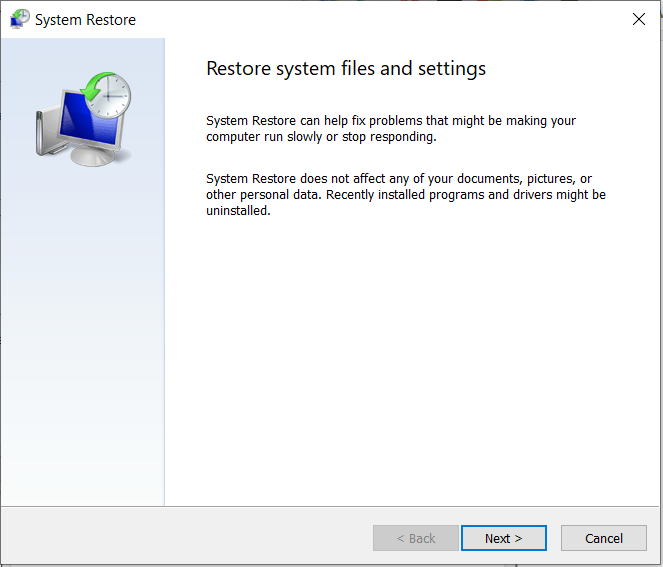
你将获得创建的还原点列表。选择与驱动程序相关的最新一项。
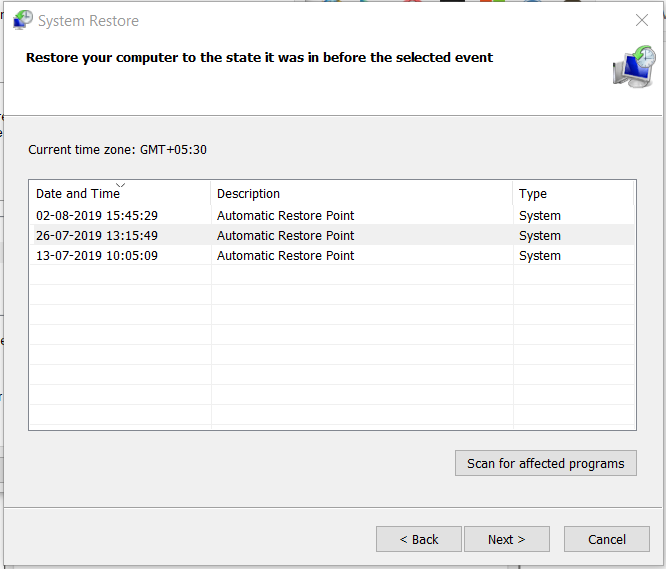
选择下一步-> 完成。
如果未启用系统还原,此步骤将不适合你。如果你需要创建系统还原,请执行以下步骤:
按 Windows 和 E 以获取文件资源管理器。
找到这台电脑并右键单击它以获取属性。
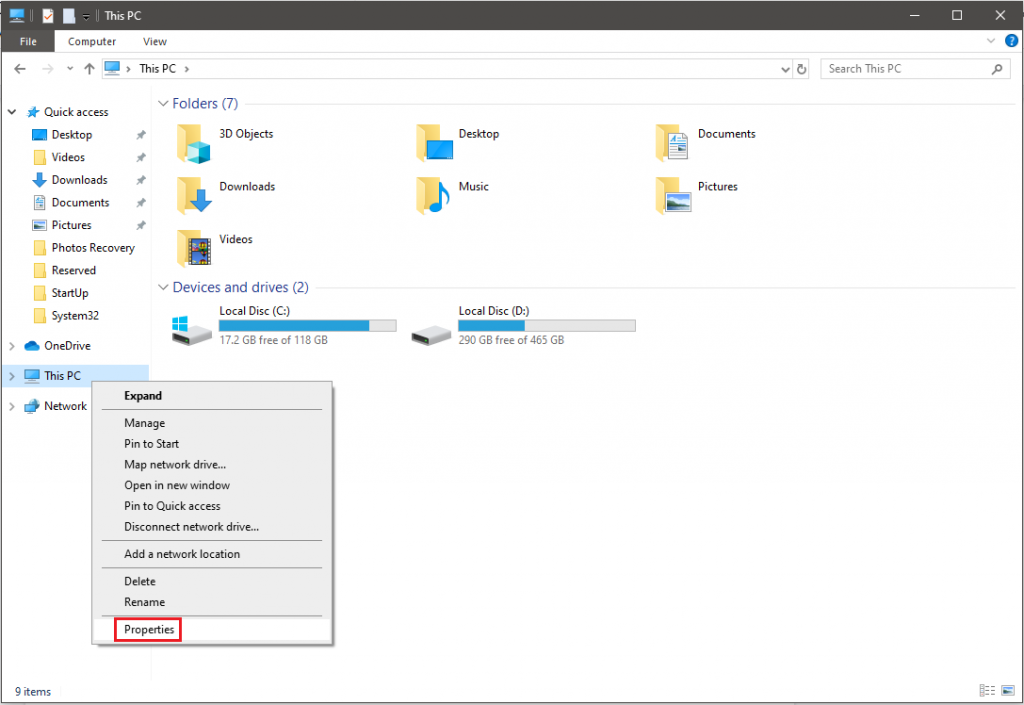
或按 Windows 和暂停中断键打开系统属性。
单击系统保护。
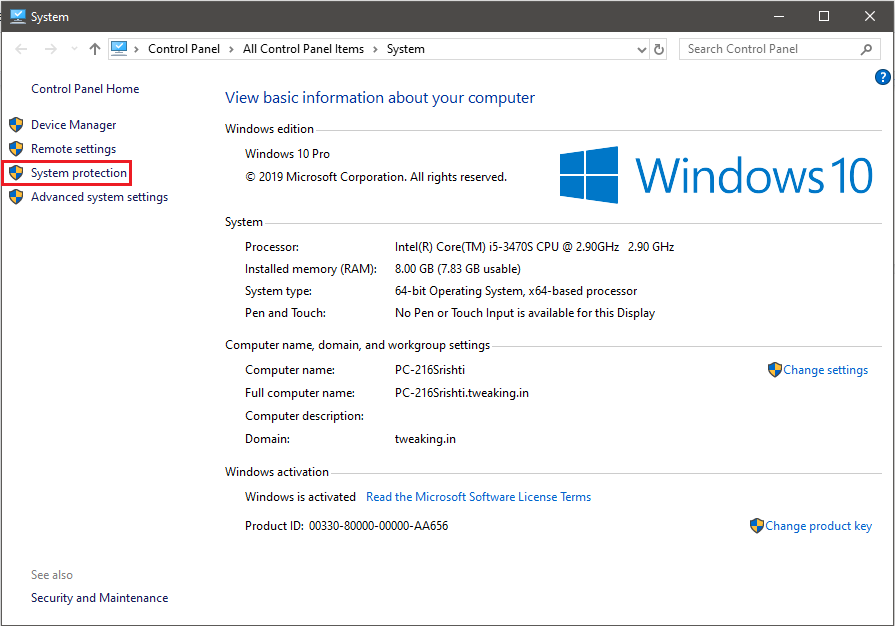
在系统属性窗口中并单击配置。
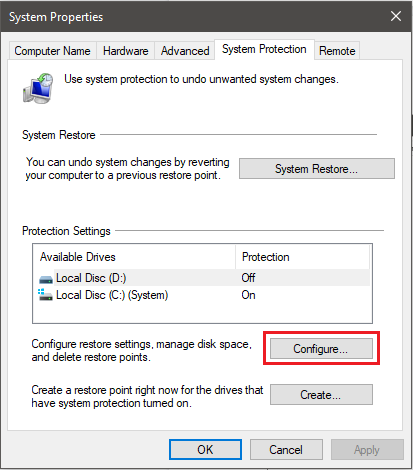
选择打开系统保护。
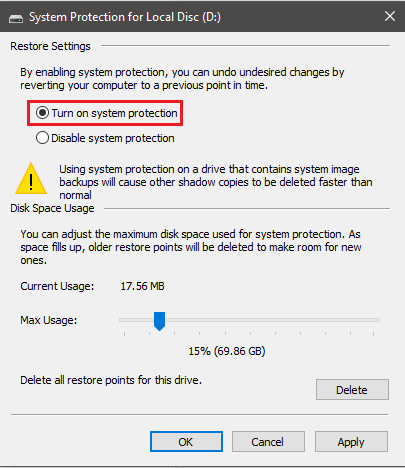
总结
如何修复复制和粘贴不起作用?使用这些方法并修复复制和粘贴不起作用的问题。它是最重要和最基本的功能之一,如果你不能使用它们,可能会很烦人并且很耗时。这些方法中的哪一种对你有帮助?在下面的评论部分让我们知道。

